>Cómo usar códigos cortos en WordPress
Publicado: 2022-09-23La forma más fácil de mostrar un complemento en una página de WordPress es mediante un código abreviado. Un shortcode es un código específico de WordPress que te permite hacer cosas ingeniosas con muy poco esfuerzo. Los códigos abreviados pueden incrustar archivos o crear objetos que normalmente requerirían mucho código feo y complicado en una sola línea. Lo mejor de todo es que los códigos cortos son fáciles de usar. Para usar un código abreviado, necesita saber dos cosas: la etiqueta del código abreviado, que consiste en el nombre del código abreviado y los corchetes [], y los parámetros del código abreviado, que especifican cómo debe comportarse el código abreviado. Por ejemplo, el siguiente código abreviado incrustaría un archivo PDF en una publicación o página: [embedpdf src=”http://example.com/path/to/file.pdf”] La etiqueta es [embedpdf], y el único parámetro es src, que especifica la URL del archivo PDF para incrustar. Para usar un código abreviado, simplemente coloque la etiqueta del código abreviado en el contenido de su publicación o página donde desea que aparezca el contenido del complemento. Cuando se muestra una publicación o página, WordPress analizará el contenido y ejecutará cualquier código abreviado que encuentre. En el caso del código abreviado [embedpdf], WordPress buscará el archivo PDF y lo incrustará en la publicación o página. Si quieres usar un shortcode en un tema de WordPress, puedes usar la función do_shortcode(). Por ejemplo, el siguiente código incrustaría un archivo PDF en un tema de WordPress: Hacerlo de esta manera es útil si desea mostrar contenido de forma condicional en función de si un shortcode en particular está presente o no. Por ejemplo, puede usar la función has_shortcode() para verificar si una publicación tiene el código abreviado [embedpdf] y luego mostrar un mensaje en consecuencia: post_content, 'embedpdf' ) ) { echo '¡Esta publicación tiene un archivo PDF incrustado! '; } ?
Cómo mostrar información de complementos y temas en su sitio de WordPress. También hay tarjetas de información para calificaciones, conteos de descargas, actualizaciones, íconos y más. Este artículo lo guía a través de los pasos para instalar y configurar la tarjeta de información del complemento WP. La información del complemento o del tema que se muestra solo está disponible en el sitio web de WordPress.org. Puede obtener una vista previa de su publicación en un navegador web para ver cómo se usa la tarjeta. Sería preferible que algunos usuarios crearan manualmente su propio shortcode. La página de complementos contiene una lista de los parámetros de shortcode además de la lista completa. También hemos compilado una lista de 20 complementos de WordPress imprescindibles para 2015.
¿Puedo usar complementos de WordPress en mi sitio?
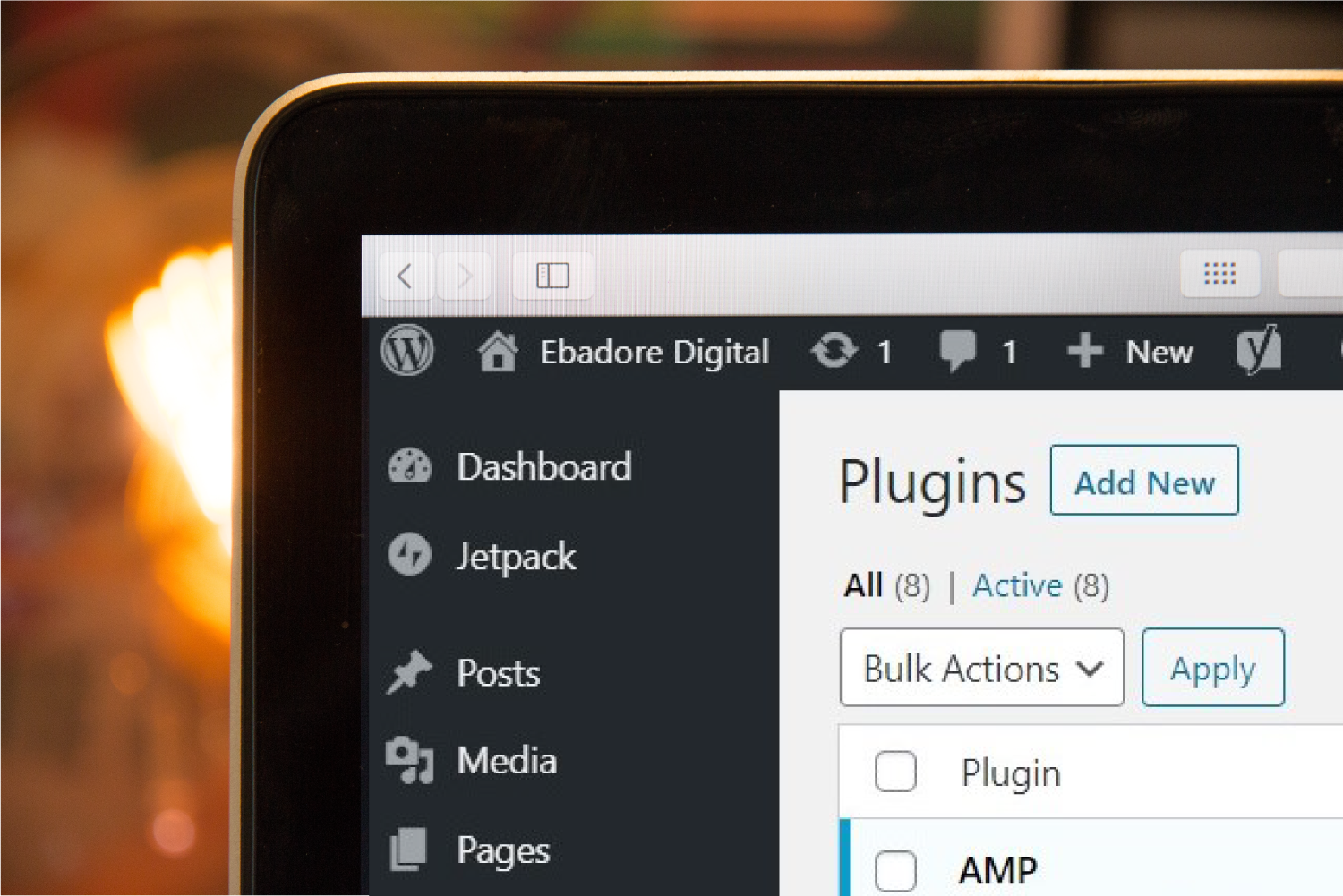 Crédito: ebadore.com
Crédito: ebadore.comWordPress es el hogar de miles de complementos, y la comunidad de WordPress es casi tan grande como el sitio web en sí. No necesita ser programador o desarrollador web para integrar estas piezas de código independientes en cualquier sitio de WordPress.
Un complemento en WordPress es un fragmento de código que se utiliza para agregar nuevas funciones o características a su sitio web, ya sea para ampliar su funcionalidad o para brindarle nuevas características. Los complementos se pueden usar para personalizar su sitio de WordPress sin tener que editar las funciones principales. Para transferir sus complementos fuera de WordPress, primero debe aprender a codificar. De hecho, WordPress ha sido utilizado por más de 75 millones de sitios web. Hay numerosos sistemas CMS disponibles, pero es el más popular debido a su accesibilidad para personas que no son técnicamente sofisticadas pero son blogueros. Debido a que WordPress es una plataforma gratuita y de código abierto, los desarrolladores pueden crear sus propios complementos. En WordPress, puede verificar la compatibilidad de un complemento o determinar si se probó antes de la instalación.
Lo más probable es que deba codificar esta función si no es un usuario de WordPress. La compatibilidad de un complemento con la ubicación en la que se usa no se puede determinar con certeza. Se puede usar un complemento para acceder a la funcionalidad de WordPress fuera de WordPress con la comprensión y la aplicación correctas. Algunos de los complementos más populares incluyen WordPress y Photoshop. Fuera de WordPress, hay algunas otras opciones. Puede averiguar qué códigos específicos se requieren para usar estos complementos basados en WordPress en otros lugares leyendo este artículo.
¿Puede usar complementos de WordPress en un sitio web móvil?
¿Qué complementos de WordPress no son compatibles con el sitio web móvil?
Hay una manera de usar complementos de WordPress en dispositivos móviles.
¿Puedo usar complementos de WordPress en un subdominio?
Los complementos de WordPress se pueden usar en un subdominio.

Cómo agregar un complemento a la página de WordPress
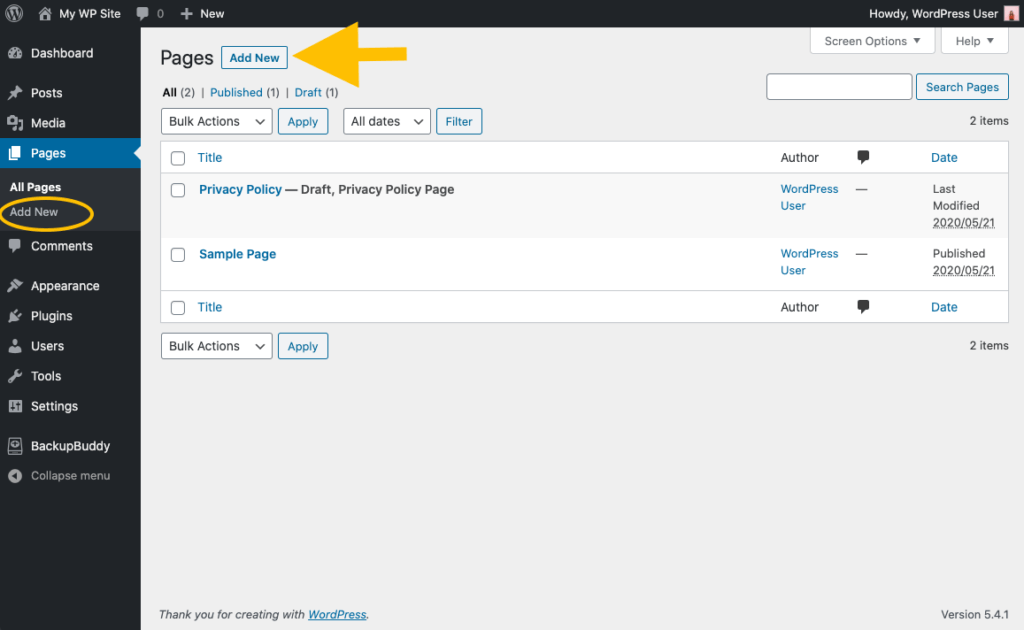 Crédito: ithemes.com
Crédito: ithemes.com Agregar un complemento a una página de WordPress es un proceso simple. Primero, inicie sesión en su sitio de WordPress y vaya a la página Complementos. Desde allí, haga clic en el botón "Agregar nuevo".
A continuación, busque el complemento que desea instalar. Una vez que lo encuentre, haga clic en el botón "Instalar".
Finalmente, active el complemento y ¡listo!
Las siguientes son las instrucciones de instalación para los complementos de WordPress. Con los complementos, puede agregar funcionalidad a su sitio web de WordPress. Hay más de 55,000 complementos solo en la base de datos de WordPress.org. También se debe considerar un buen complemento de seguridad. Los piratas informáticos y los bots pueden aprovechar fácilmente los sitios web más pequeños para acceder a ellos. Usando FTP, puede instalar manualmente un complemento cargándolo directamente a su página de WordPress. Con la ayuda de programas como FileZilla, puede acceder a la carpeta raíz de su sitio y agregar los archivos necesarios. Cuando se haya instalado el archivo, haga clic en el botón Activar complemento para activarlo.
Agregar nuevo complemento que no se muestra en WordPress
Si está intentando instalar un nuevo complemento y no aparece en su sitio de WordPress, existen algunas causas potenciales. Puede ser que el complemento no sea compatible con su versión actual de WordPress o que no se haya subido correctamente. Otra posibilidad es que su complemento esté activo pero haya sido deshabilitado por una configuración de seguridad. Si aún tiene problemas, comuníquese con su host de WordPress para obtener ayuda.
En la página de complementos, no había ningún botón 'Agregar nuevo'. También hay un problema con los complementos que parecen poder desactivarse y reactivarse sin poder eliminarlos. Utilicé el administrador de archivos de mi empresa de alojamiento para eliminar todos los complementos, así como los temas (ya que esta era la única forma de hacerlo). Hice una copia de seguridad de mi sitio web para poder restaurarlo en caso de que algo saliera mal después de eliminar todos mis complementos y temas. Cuando instalé Health Check, recibí los siguientes errores mientras usaba el administrador de archivos. DISALLOW_FILE_MODS se define y configura mediante la constante DISALLOW_FILE_MODS. Este complemento ha deshabilitado WP_version_check() –, lo que impide las actualizaciones.
No puedo determinar la causa del problema. ¿Cual podría ser el problema? Muchísimas gracias.
Cómo encontrar complementos en WordPress
Hay algunas formas diferentes de encontrar complementos en WordPress. La primera forma es simplemente ir al directorio de complementos en el sitio web de WordPress y navegar a través de las diferentes opciones disponibles. También puede usar la función de búsqueda para encontrar complementos específicos que le puedan interesar. Otra forma de encontrar complementos es buscarlos en Google u otro motor de búsqueda. Finalmente, también puede pedir recomendaciones a otros usuarios de WordPress sobre qué complementos usan y por qué les gustan.
Cómo determinar qué complementos se utilizan en un sitio web con tecnología de WordPress. Existen numerosos métodos para averiguar qué complementos están instalados en un sitio, pero esta no es una forma rápida y fácil de averiguarlo. Un buen lugar para comenzar es con una herramienta automatizada, pero no siempre pueden detectar todos los complementos. Si sabe cómo hacerlo, podrá ver y comprender fácilmente el código fuente de un sitio web. En este caso, es casi seguro que encontrará una pequeña muestra de complementos de WordPress. Al pasar el cursor directamente sobre cualquier característica de una página, puede hacer clic con el botón derecho en ella y verificarla. La página y su código subyacente se dividirán cuando elija Inspeccionar elemento en el menú desplegable resultante.
Mire el código e intente encontrar el ID o el nombre de clase de la función, que probablemente sea el nombre del complemento que lo creó. Siempre puede preguntar qué complemento emplea un sitio haciendo clic aquí. El término "WP-content/plugins/" se puede ingresar como un término de búsqueda en Chrome. Si es miembro de un foro o de un grupo de Facebook, es posible que desee preguntarles a esos miembros si conocen un complemento para su sitio web.
Los beneficios de inspeccionar el código fuente de un sitio web
Cuando inspecciona el código fuente de un sitio web, es posible que identifique los complementos que están actualmente en uso. Una constante interna de WordPress puede ayudarlo a determinar la ruta a los complementos para un sitio de WordPress.
